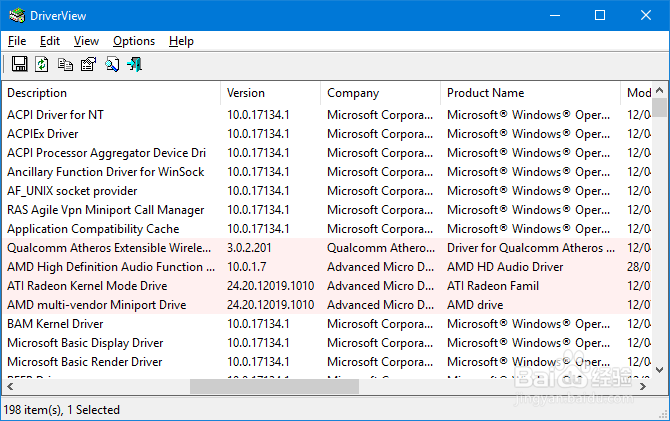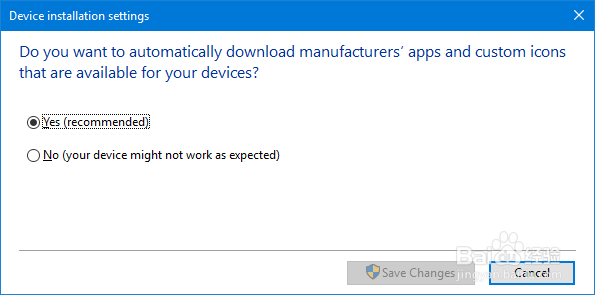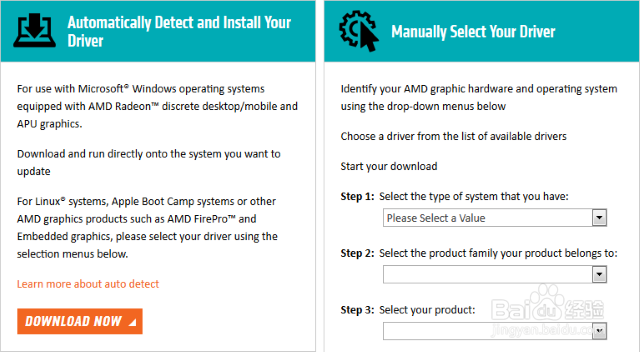1、检查你的司机虽然您的系统上已安装了驱动程序,但您可能无法确切知道它尺攵跋赈们是什么或您正在使用的版本。如果您正在运行从Windows XP到Windows 8的任何内容,则可以使用命令提示符来查曜廨枳簸找此信息。按Windows键+ X,然后单击命令提示符。键入driverquery并按Enter键以获取系统上安装的每个驱动程序的列表以及该驱动程序何时发布。您还可以键入driverquery> driver.txt将所有信息导出到方便的文本文件中。该文件将保存到命令提示符路径设置的位置。所以在我上面的例子中,那就是C:\ Users \ Joe。请记住,给出的日期不是您上次更新驱动程序的日期,而是您发布的驱动程序的发布日期。因此,尽管驱动程序可能具有几年前的链接日期,但它不一定需要更新。但是,此方法在Windows 10上无法正常工作。提供的信息要么丢失,要么不准确。因此,请使用免费的实用程序DriverView。(这将为您提供有关驱动程序的各种信息,例如版本号,制造商,安装日期等。您可以双击列表中的驱动程序以在单个视图中查看信息。)
2、锂淅铄旰直接从Microsoft更新驱动程序Windows将通过Windows Update自动更新您的驱动程序。这通常是安全可靠的,因为驱动弛贾班隧程序已经过验证,只有在已知兼容的情况下才能交付给您的系统。Windows Update在后台运行,只有在需要重新启动系统时才会注意到它。与以前版本的操作系统相比,Windows 10的更新程度要高得多。然而,这通常是一件好事,因为你可以设置并忘记它,并且它通常足够聪明,知道什么时候不提供驱动程序更新,因为你并不总是需要最新的版本要执行Windows Update,请按Windows键+ I打开“设置”,然后转到“更新和安全”>“Windows Update”>“检查更新”。您可以根据需要禁用自动驱动程序更新,但Microsoft不建议这样做。为此,请执行系统搜索设备安装设置并选择相关结果。(如果您不希望通过Windows Update提供自动更新,请选择否(您的设备可能无法按预期工作),然后单击保存更改。)您可以通过返回此窗口并选择是(推荐)来反转更改。
3、通过设备管理器更新驱动程序您还可以使用“设备管理器”检查所有设备并查看其驱动程序。要打开它,请按Windows键+ X,然后单击“设备管理器”。设备管理器将显示所有系统组件,如磁盘驱动器,显示适配器,处理器等。双击某个类别以展开它并查看其中的设备。要查看驱动程序信息,请右键单击设备,单击“属性”,然后切换到“驱动程序”选项卡。这将显示驱动程序发布的日期,版本号和其他信息。要检查驱动程序更新,请单击“更新驱动程序”。选择自动搜索更新的驱动程序软件,Windows将在您的计算机和Web上搜索最新的软件。这就是它通过Windows Update所做的事情,但这是一种仔细检查特定组件的好方法。如果找到更新,请按照向导进行安装。您还可以浏览我的计算机以获取驱动程序软件,我们将在下面的手动更新部分中介绍。
4、从制造商手动更新驱动程序您也可以访问设备制造商并通过它们更新驱动程序。如果你想手动下载驱动程序,那么最好直接去源。这样您就可以确保下载是最新且安全的。您可以使用通过“driverquery”命令,DriverView实用程序或设备管理器提供的信息来查找您拥有的驱动程序以及制造它们的人员。前往他们的网站并查找他们的驱动程序部分(可能在支持标题下)。一些提供商,如AMD和NVIDIA,将拥有可以扫描您的系统并检测您需要的驱动程序的工具,如果您不确定的话。下载后,大多数驱动程序将具有可以打开的可执行文件,并且它们将更新所需的内容。如果没有,请返回“设备管理器”,右键单击该设备,选择“更新驱动程序”,然后单击“浏览计算机以查找驱动程序软件”。将向导指向下载文件的位置。如果您自己购买了物理计算机组件,那么您可能会发现它附带了一张包含驱动程序的CD。稍微警惕这些,因为除非他们连接到互联网,否则他们可能会过时。这同样适用于预制机器附带的CD。
5、避免使用第三方软件有很多第三方软件会声称扫描您的系统并一次更新所有驱动程序。不要使用它们。上面列出的方法是安全的。我还没有找到任何我认为真正有信誉的第三方实用程序,它们不会捆绑广告软件,安装过时的驱动程序,或者从可疑来源获取它们。此外,您的驱动程序不应该经常更新。执行上述方法所花费的时间少于冒第三方工具的风险,这可能会破坏您的系统。
6、保持计算机健康由于Windows Update,如果您从未摆弄过系统设置,您可能会发现所有驱动程序都已经是最新的。如果一切运行良好,那么最好不要更新它们。它通常是像显卡这样的东西,它可以获得支持最近游戏的不断补丁,需要更新。请记住,始终从信誉良好的来源下载您的驱动程序(如果可能,直接从制造商处下载)。不要安装任何不是专门为您的设备制造的。